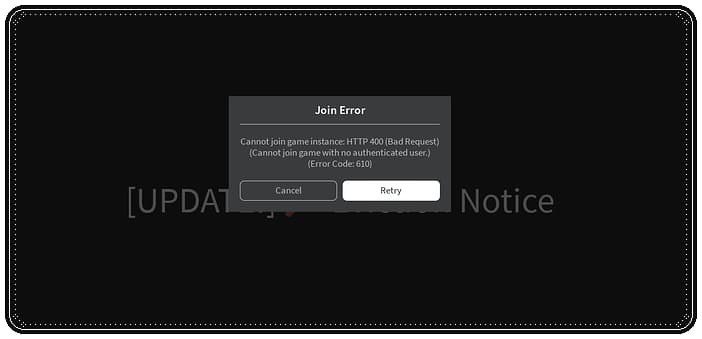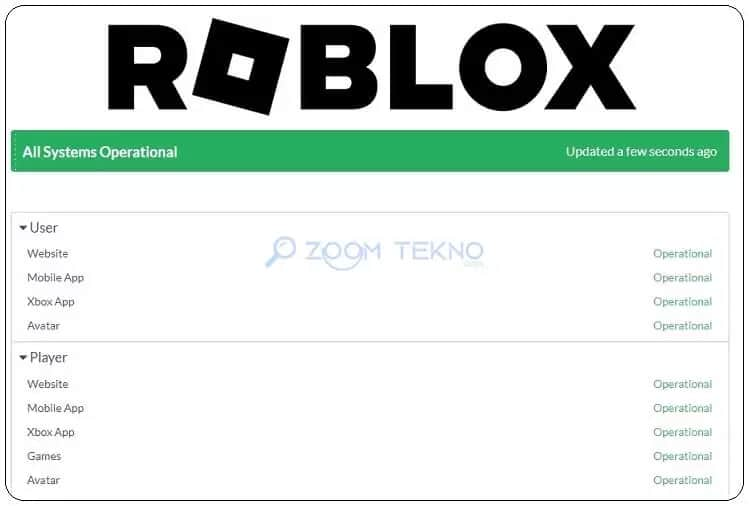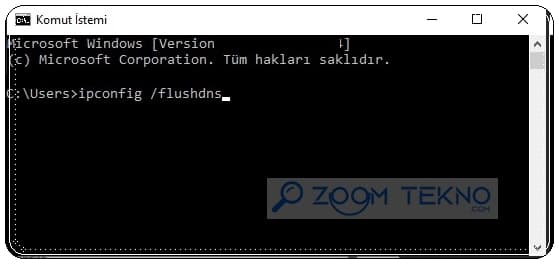HTTP 400 sunucu hatası olarak da adlandırılan Roblox Error Code 610 hatası, oyuncuların servise bağlanmasına veya herhangi bir görevi gerçekleştirmesine izin vermediğinden Roblox’u etkileyebilecek en can sıkıcı sorunlardan biridir.
Bu hatanın ana nedenleri arasında internet bağlantı sorunları, sunucu tarafı sorunları, hatalı Roblox güncellemeleri ve eksik veya bozuk oyun dosyaları yer alır.
Roblox Error Code 610 Hatasını Düzeltmenin 8 Yolu!
İnternet bağlantısını, Roblox sunucusunu ve DNS ayarlarını inceleyin. Bundan sonra Roblox uygulamasını güncelleyin, sistem DNS önbelleğini temizleyin ve hata kodunu düzeltmek için uygulamayı onarın veya sıfırlayın.
İnternet Sorunlarını Giderin
Roblox Error Code 610 hatası için gelişmiş yöntemlere geçmeden önce internet bağlantınızı kontrol etmeli ve diğer web sitelerine ve web tabanlı hizmetlere sorunsuz bir şekilde erişip erişemediğinizi kontrol etmelisiniz.
Bir web tarayıcısı açın, internette gezinin veya web tabanlı bir uygulamayı açın. Ayrıca geçici önbelleği temizlemek ve İnternet Servis Sağlayıcınızla yeniden bağlantı kurmak için yönlendiricinizi yeniden başlatabilirsiniz.
Roblox Sunucu Durumunu Kontrol Edin
Roblox sunucuları bir sorun nedeniyle kapalıysa veya planlı bakım altındaysa oyuna bağlanamazsınız ve Roblox Error Code 610 hatası alırsınız.
Buraya tıklayarak resmi Roblox Durumu sayfasını ziyaret ederek aktif kesintileri ve etkilenen platformları kontrol edin. Küçük kesintiler için DownDetector gibi üçüncü taraf web sitelerini ve Roblox kesintileriyle ilgili en son X (Twitter) veya Reddit konularını kullanabilirsiniz.
Roblox Güncellemesinin Yüklenmesini Bekleyin
Uygulama arka planda bir güncelleme yüklemeye çalışıyorsa özel bir sunucuya bağlanamazsınız. Bu nedenle Roblox Error Code 610 hatasından kurtulmak için uygulamayı başlatın ve uygulama güncellemesinin bilgisayarınıza yüklenmesini bekleyin. Güncelleme yüklendikten sonra uygulamayı yeniden başlatın ve ardından genel veya özel bir sunucuya katılmayı deneyin.
DNS Önbelleğini Temizleyin
İstenilen URL için doğru IP adresini belirleme sürecini hızlandırmak amacıyla bilgisayarınız DNS önbelleğini saklar. Ancak önbellek girişleri bozuk veya güncel değilse Roblox’a erişmeye çalışırken sorunlarla karşılaşabilirsiniz. Roblox Error Code 610 hatasını çözmek için DNS önbelleğini temizlemeli ve bilgisayarınızı DNS’i yeniden oluşturmaya zorlamalısınız.
- Adım 1: Başlat menüsünü açmak için Windows tuşuna basın. Arama kutusuna cmd yazın ve Ctrl + Shift + Enter klavye kısayoluna basın.
- Adım 2: Kullanıcı Hesabı Denetimi penceresi açılacaktır. Komut İstemi’ni yönetici ayrıcalıklarıyla başlatmak için Evet düğmesine tıklayın.
- Adım 3: ipconfig /flushdns komutu yazın ve DNS önbelleğini temizlemek için Enter tuşuna basın
- Adım 4: Komut İstemi penceresini kapatın.
Roblox Player’ı yeniden başlatın ve bir oyun sunucusuna bağlanıp bağlanamadığınızı kontrol edin.
Roblox Hesabınızdan Çıkış Yapın
DNS önbelleğini temizlemek Roblox 610 hata kodunu çözmediyse, hesabınızdan çıkış yapıp yeniden giriş yapmalısınız.
- Adım 1: Roblox uygulamasını açın.
- Adım 2: Sol taraftaki menüye gidin ve üç nokta simgesine tıklayın.
- Adım 3: Oturumu Kapat seçeneğine tıklayın.
- Adım 4: Roblox uygulamasını kapatın ve yeniden başlatın.
- Adım 5: Oturum Aç seçeneğine tıklayın.
- Adım 6: Kimlik bilgilerinizi girin ve Giriş Yap butonuna tıklayın.
Farklı Bir DNS Sunucusuna Geçin
Çoğu zaman, İSS’niz tarafından atanan varsayılan DNS sunucusu, aşırı yük nedeniyle yavaşlayabilir veya yanıt vermeyebilir. Bu nedenle Google gibi hızlı ve güvenli bir genel DNS sunucusuna geçmelisiniz.
- Adım 1: Başlat menüsünü açmak için Windows tuşuna basın. Arama çubuğuna ncpa.cpl yazın ve Ağ Bağlantıları penceresini açmak için Enter tuşuna basın.
- Adım 2: Ağ bağdaştırıcısına (kablosuz veya ethernet) çift tıklayın. Özellikler düğmesine tıklayın.
- Adım 3: Şimdi, Özelliklerini açmak için ‘İnternet Protokolü Sürüm 4 (TCP/IPv4)’ seçeneğine çift tıklayın.
- Adım 4: ‘Aşağıdaki DNS sunucu adreslerini kullan’ seçeneğini tıklayın. ‘Tercih Edilen DNS Sunucusu’ metin kutusuna 8.8.8.8 yazın. Daha sonra ‘Alternatif DNS Sunucusu’ kutusuna 8.8.4.4 yazın.
- Adım 5: Ayarları uygulamak için Tamam butonuna tıklayın.
- Adım 6: Ağ Bağlantıları aracını kapatın.
Roblox Uygulamasını Sıfırlayın
Eksik veya bozuk uygulama dosyaları, bir oyuna katılamamanıza neden olan Roblox Error Code 610 hatasının nedeni olabilir. Microsoft Store uygulamasının sürümünü kullanıyorsanız temel sorunları düzeltmek için onu onarabilir veya sıfırlayabilirsiniz.
- Adım 1: Başlat menüsünü açmak için Windows tuşuna basın. Arama çubuğuna Roblox yazın ve Uygulama ayarları seçeneğine tıklayın.
- Adım 2: Sıfırla bölümüne ilerleyin ve Onar düğmesine tıklayın. Ayarlar uygulama penceresini simge durumuna küçültün. İyi çalışıp çalışmadığını görmek için Roblox’u başlatın.
- Adım 3: Onarımın bir etkisi olmadıysa Ayarlar uygulama penceresini yeniden açın ve Sıfırla düğmesine tıklayın. Tüm uygulama verilerinizi kaybedeceksiniz ve hesabınıza erişmek için tekrar giriş yapmanız gerekecek.
Roblox Desteğine Ulaşın
Son çare, bilgisayarınızdaki bu özel hata kodunu çözmenize yardımcı olması için https://www.roblox.com/support adresinden Roblox desteğine ulaşmaktır. İsteği göndermeden önce hata mesajının tüm ayrıntılarını ve ekran görüntülerini ekleyin.
Bilgisayarınızdaki Roblox error code 610’u düzeltmenin sekiz yöntemini sunduk.